Novidades no iOS 12
Aplicação Apple TV (iOS 12.3) tenha todos os programas, filmes e canais que gosta num único lugar. Encontre e veja os seus favoritos, retome onde parou com Seguintes ou descubra algo novo — personalizado para si. Consulte Configurar a aplicação Apple TV.
AirPlay 2 e smart TV (iOS 12.3) Partilhe ou projete quase tudo do iPad diretamente para uma smart TV compatível com AirPlay 2. Consulte Fazer streaming de áudio e vídeo para outros dispositivos a partir do iPad.
iPad Air (3.ª geração) e iPad mini (5.ª geração) (iOS 12.2) Escreva e desenha em aplicações compatíveis nos novos modelos com o Apple Pencil (1.ª geração). No iPad Air (3.ª geração), também pode usar o Smart Keyboard (vendido separadamente).
Apple News+ (apenas EUA e Canadá; iOS 12.2) Na aplicação News, usufrua dos melhores jornais e centenas de revistas mediante o pagamento de uma mensalidade. Consulte Assinar Apple News+.
FaceTime de grupo (não disponível em todas as regiões; iOS 12.1.4) Use FaceTime de grupo com até 32 participantes em simultâneo. Consulte Fazer uma chamada FaceTime de grupo.
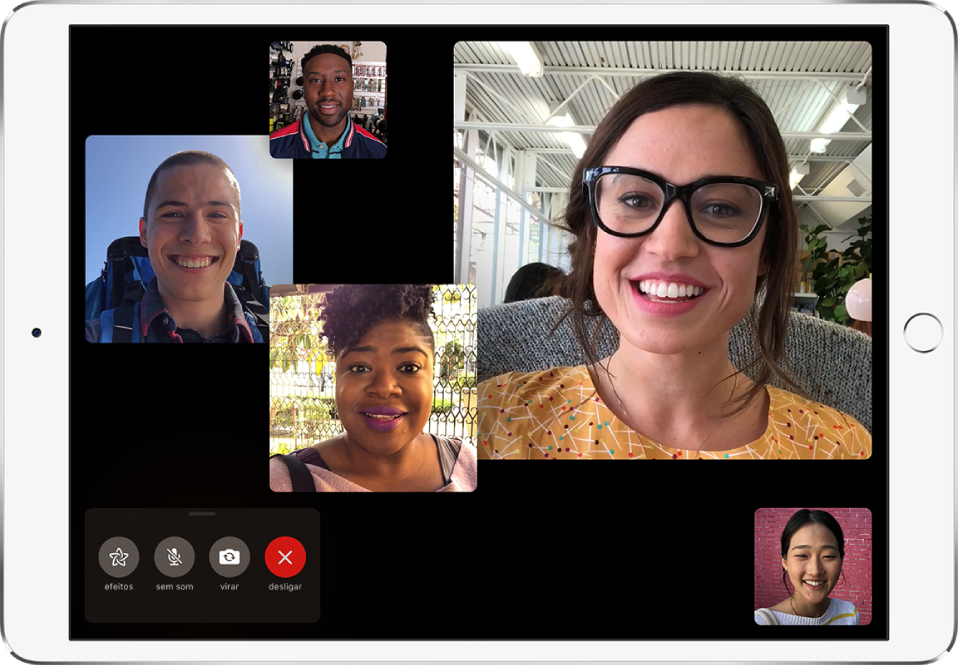
Modelos de iPad Pro (iOS 12.1) O iPad Pro (11 polegadas) e o iPad Pro (12,9 polegadas) (3.ª geração) dispõem de um design de ecrã a toda a superfície, desempenho extraordinário e melhorias como Face ID, USB-C e suporte para Apple Pencil (2.ª geração). Consulte Modelos de iPad compatíveis, Aprender gestos para modelos de iPad com Face ID e Ligar ao computador através de USB.
Animoji e Memoji (iOS 12.1) Exprima-se nas aplicações Mensagens e FaceTime com Animoji ou Memoji personalizados no iPad Pro (11 polegadas) e no iPad Pro (12,9 polegadas) (3.ª geração). Consulte Usar Animoji e Memoji na aplicação Mensagens no iPad.
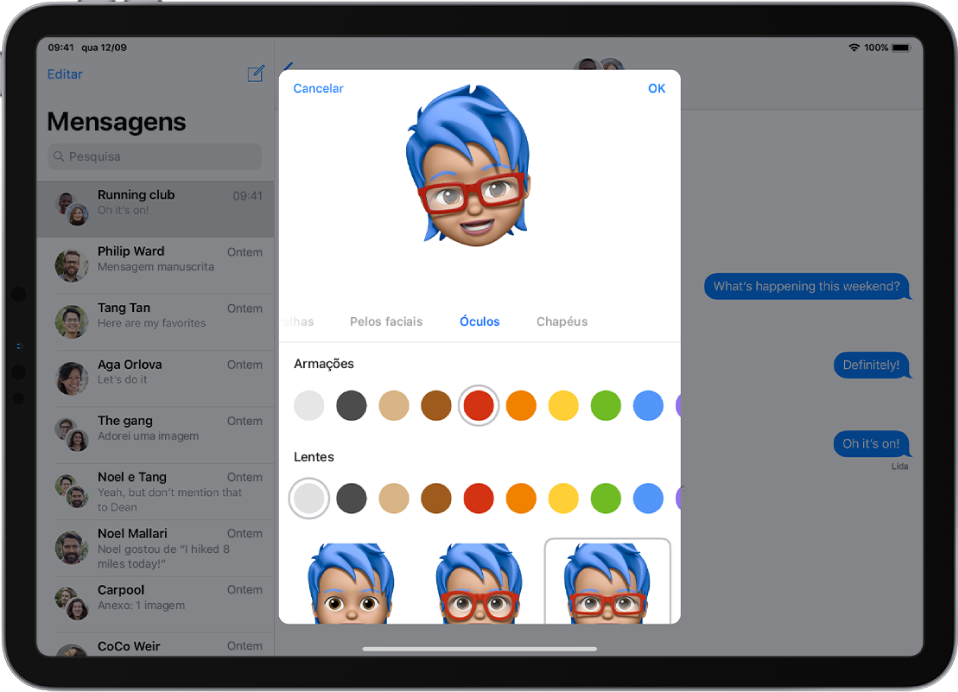
Apple Music (iOS 12.1) É mais fácil percorrer, descobrir e ouvir a sua música favorita. Visite páginas de intérpretes, consulte as 100 músicas mais ouvidas diariamente em todo o mundo, veja o que os seus amigos andam a ouvir na Mistura dos amigos e pesquise músicas pela letra. Consulte Explorar Apple Music, Ver o que outros estão a ouvir e Pesquisar Apple Music.
Desempenho O iOS foi melhorado para proporcionar uma experiência mais rápida e mais reativa nos dispositivos desde o iPad Air.
Mensagens Use os efeitos da câmara, incluindo filtros e stickers, para se exprimir. E com a aplicação Fotografias de iMessage, obtenha sugestões de fotografias com base na pessoa com quem está a trocar mensagens, com o tema da conversa e onde tiraram fotografias juntos. Consulte Adicionar efeitos da câmara a uma fotografia ou um vídeo e Enviar uma fotografia ou um vídeo.
FaceTime Adicione efeitos da câmara como filtros, formas e stickers. Consulte Adicionar efeitos da câmara em chamadas FaceTime no iPad.
Tempo de ecrã os relatórios de atividade fornecem informações acerca da sua utilização e da utilização dos seus familiares do iPad, iPhone e iPod touch. Pode definir limites de tempo para a utilização de determinadas aplicações ou categorias inteiras de aplicações, tais como os jogos. Consulte Definir tempo de ecrã, permissões e limites.
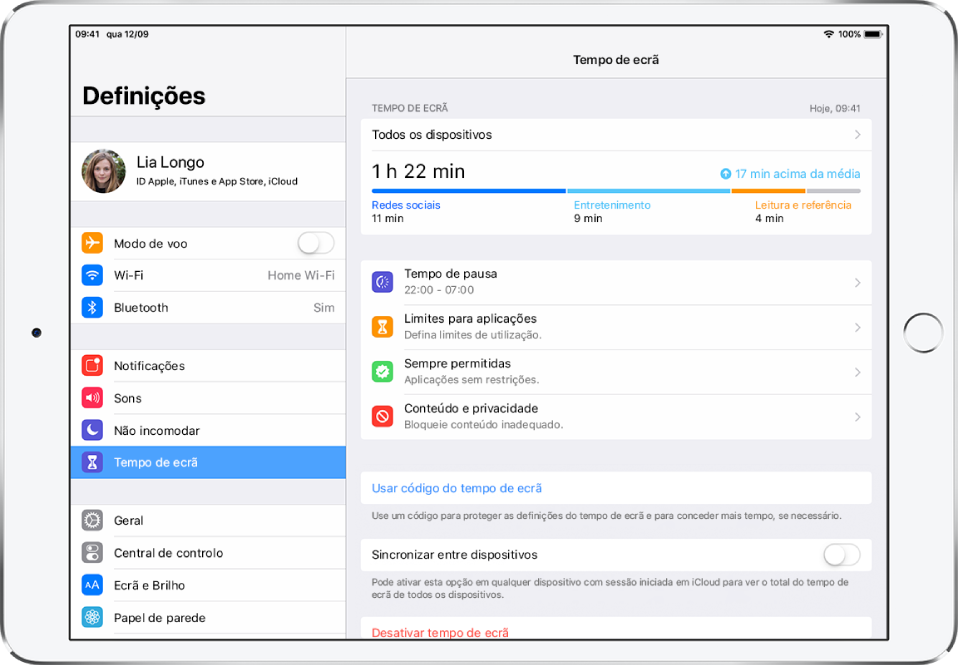
Notificações As notificações agrupadas simplificam a consulta rápida de mais informação. Os ajustes instantâneos e as sugestões de Siri ajudam-no a obter apenas as notificações que pretende e necessita. Consulte Ver e responder a notificações.
Não incomodar As novas opções terminam automaticamente o modo Não incomodar com base na hora ou ações. O modo Não incomodar escurece o ecrã durante o período especificado em Hora de deitar e tira o som às notificações durante a noite até desbloquear o iPad de manhã. Consulte Definir “Não incomodar durante a hora de deitar”.
Fita Métrica Obtenha as dimensões de objetos reais apontando a câmara do iPad para os mesmos. Consulte Medir dimensões.
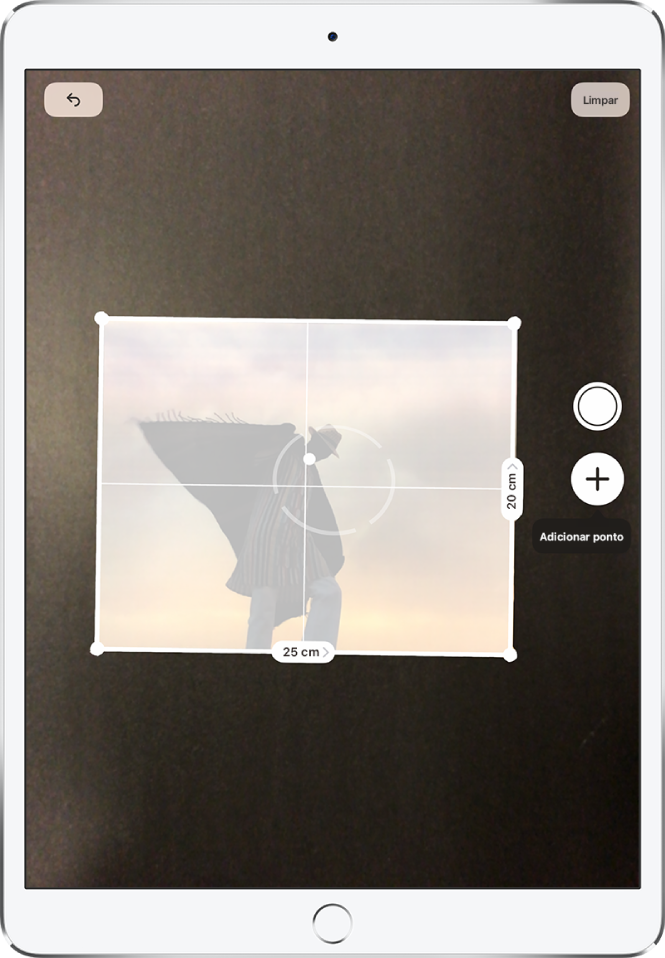
Fotografias A aplicação Fotografias está mais inteligente do que nunca com um novo motor de pesquisa e um separador personalizado “Para si”. Até é possível partilhar uma coleção de fotografias com as pessoas que estão nas mesmas. Consulte Ver fotografias, Live Photos e vídeos.
Câmara A Câmara agora destaca os códigos QR no enquadramento, facilitando a sua leitura. Consulte Tirar fotografias com a câmara.
Siri Adicione atalhos para as coisas que faz com frequência para as poder pedir a Siri. Consulte Adicionar atalhos a Siri. À medida que Siri aprende as suas rotinas, também obterá sugestões para o que necessita fazer, à hora certa, no ecrã bloqueado e na Pesquisa. Consulte Acerca das Sugestões de Siri.
Aplicação Atalhos Descarregue a aplicação Atalhos da App Store e automatize tarefas que realiza com frequência. Crie ou personalize os seus próprios atalhos para executar vários passos em simultâneo. Comece com exemplos da galeria e personalize-os com passos de várias aplicações.
Apple Books (Não disponível em todas as regiões) Agora é mais fácil descobrir, ler e ouvir os seus livros e audiolivros favoritos. Consulte Ler livros na aplicação Livros.
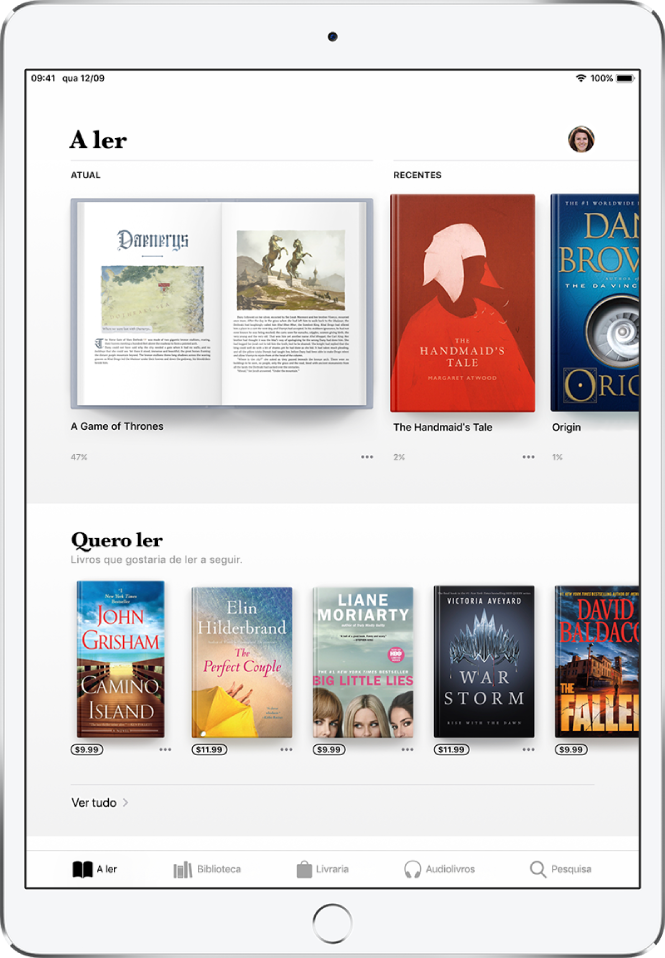
Dictafone é ainda mais fácil capturar e editar as suas gravações. E, com iCloud, pode aceder às suas gravações na aplicação Dictafone no iPhone e Mac. Consulte Efetuar uma gravação na aplicação Dictafone.
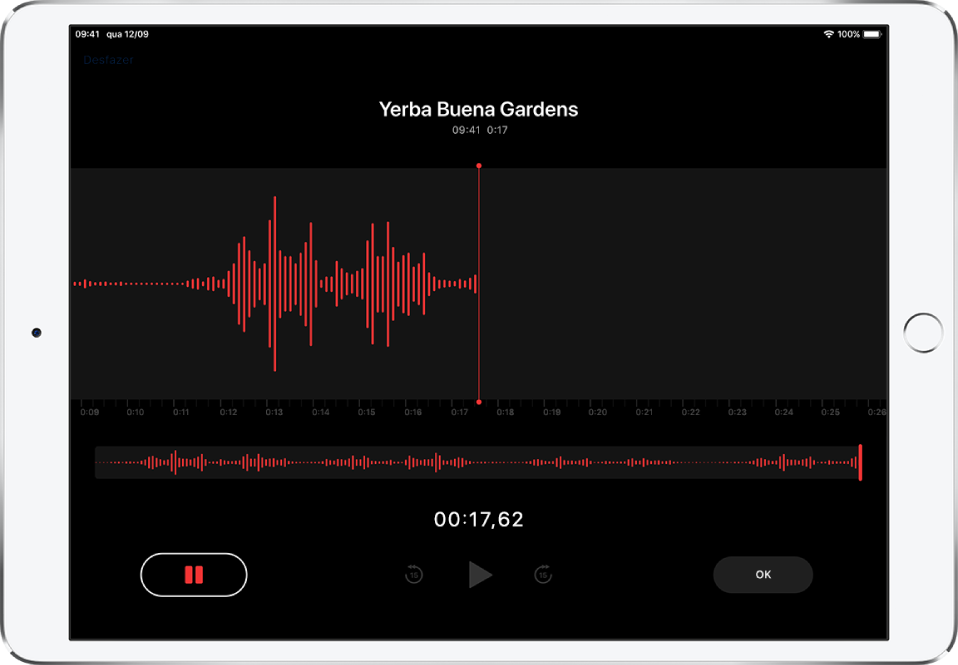
Bolsa a aplicação Bolsa foi completamente redesenhada para o iPhone e iPod touch e é uma aplicação completamente nova para o iPad e Mac. Consulte Consultar as bolsas de valores.
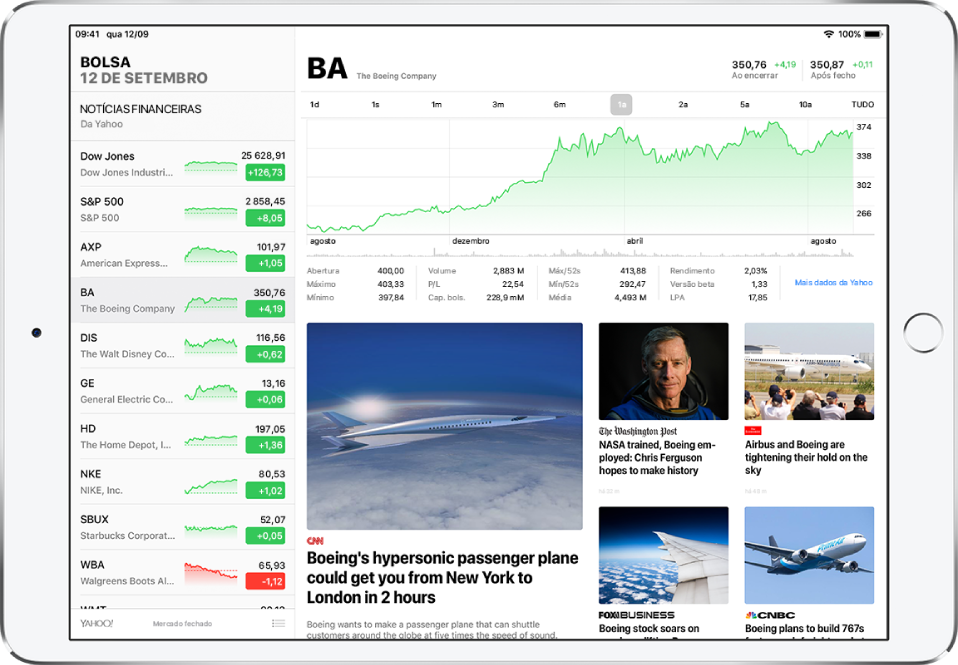
Informações da bateria O gráfico de utilização da bateria nas Definições mostra agora a sua utilização nas últimas 24 horas ou 10 dias. Consulte Carregar e monitorizar a bateria.
Privacidade e segurança A prevenção de seguimento melhorada protege a sua privacidade no Safari. Crie, preencha automaticamente e armazene palavras-passe seguras no Safari e nas aplicações iOS. Consulte Criar palavras‑passe de aplicações e sites.
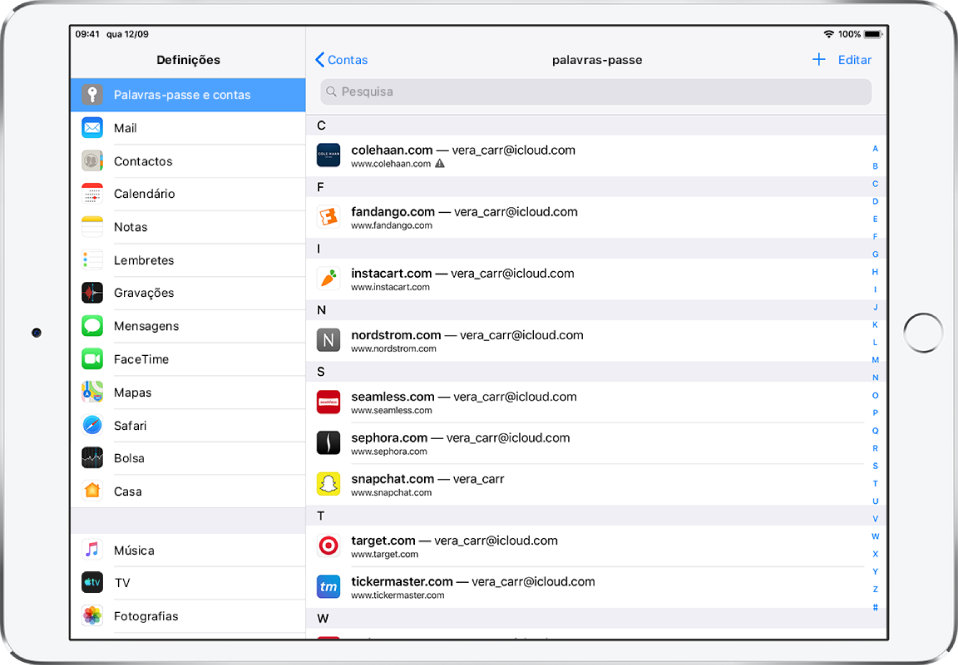
Aprenda truques para o iOS 12 A aplicação Dicas adiciona novas sugestões com frequência para que possa tirar todo o partido do seu iPad. Consulte Obter dicas.
Nota: as funcionalidades e aplicações novas variam consoante o modelo do seu iPad, região, idioma e operadora.